Grafik kartınızın ne kadar VRAM'e sahip olduğunu bilmek modern oyun için inanılmaz derecede önemlidir. En çalıştırmak için belirli bir miktara ihtiyacınız varve eğer istersen oyun performansınızı ve görsellerinizi optimize edin, ne kadar VRAM ile çalıştığınızı bilmeniz gerekir. Çoğu oyunun ayarlar menüsünde VRAM kullanım çubukları vardır, bu nedenle orada ne kadar VRAM olduğunu sık sık görebilirsiniz.
İçindekiler
- Etiketleri kontrol edin
- DXDiag kullanarak VRAM'inizi kontrol edin
Oyununuz size bunu göstermiyorsa veya herhangi bir oyunu başlatmadan hemen şimdi öğrenmek istiyorsanız, GPU'nuzun ne kadar VRAM'e sahip olduğunu öğrenmenin başka yollarını burada bulabilirsiniz.
Önerilen Videolar
Kolay
5 dakika
Etiketleri kontrol edin
Eğer senin grafik kartı nispeten yeni, sadece kutuya uzanın. Grafik kartı belleği, modern grafik kartları için o kadar önemlidir ki, miktarı ve üretimi neredeyse her zaman bir miktar kapasitede kutuda listelenir. Bu, pazarlama etiketleri veya arkadaki teknik özellik tablosu olabilir, ancak bunlardan biri veya her ikisi de size VRAM'inizin ne kadar olduğunu söylemelidir.
Alternatif olarak, kartın kendisine bakın. Çoğu grafik kartının arka tarafında bir yerde tipik olarak miktarını içeren bir model numarası etiketi bulunur. Veri deposu gemide var. Üreticinin web sitesinde, satın aldığınız çevrimiçi mağazada olduğu gibi (varsa) ihtiyacınız olan tüm bilgileri içeren eksiksiz bir teknik özellik tablosu olacaktır.
DXDiag kullanarak VRAM'inizi kontrol edin
DirectX Tanı Aracı veya DxDiag, DirectX API'nin Windows'taki işlevselliğini test etmenin yanı sıra video ve ses sorunlarını gidermek için kullanılan ikonik bir Windows aracıdır. Birçok nesildir Windows'un bir parçası olmuştur, ancak yine de VRAM'inizi kontrol etmek gibi kullanımları vardır.
Aşama 1: Aramak "DxDiag" Windows arama kutusunda ve ilgili sonucu seçin.
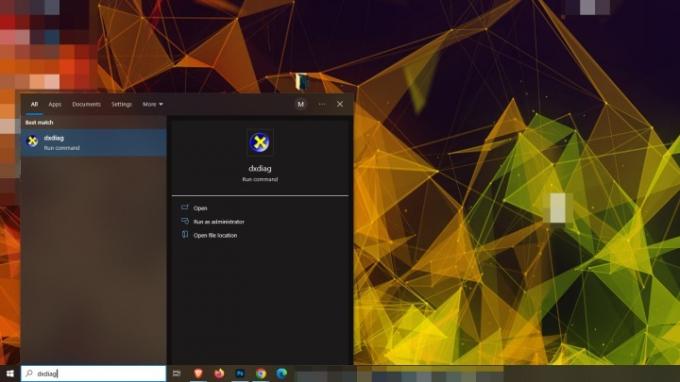
Adım 2: Teşhis aracının tamamlanması için bir dakika kadar bekleyin, ardından pencerenin üst kısmındaki sekmelerden ana ekranınızı seçin. Çoğu durumda, bu olacak Ekran 1.
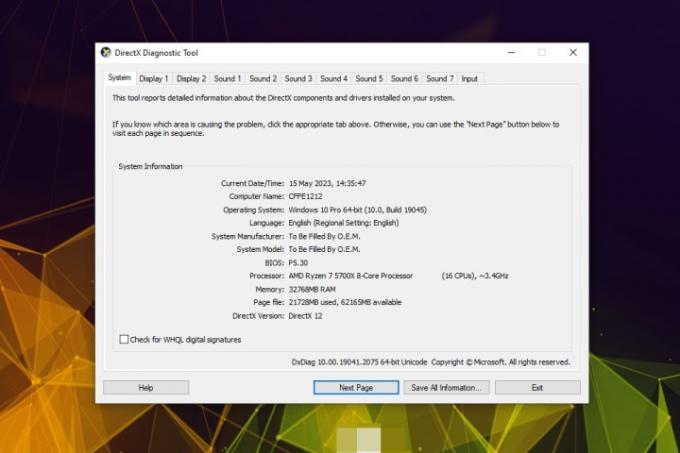
İlgili
- Ne kadar RAM'e ihtiyacınız var?
- GDDR7 bellek, PC oyunlarının VRAM sorunlarını nasıl çözebilir?
- Nvidia, RTX 4060 Ti'nin hafıza tartışmasını böyle savunuyor
Aşama 3: Altında Cihaz başlığı altında ekran kartı modelinizle ilgili bilgileri görmelisiniz. Yanında Ekran Belleği size Megabayt cinsinden VRAM toplamınızı söylemelidir. VRAM'in günlük dilde anlaşılması için bunu en yakın 1000'e yuvarlayabilirsiniz.
Bu örnekte, Nvidia RTX 3070 Ti sahip olarak listelenmiştir. 8031MB Ekran Belleği. Bu, modelin teknik özelliklerine göre 8 GB'a eşittir.

Grafik kartınız hakkında daha fazla bilgi için, HWInfo gibi kapsamlı bir üçüncü taraf aracı kullanabilirsiniz. Şunun için özellikle iyi CPU sıcaklığınızı kontrol etme, fazla.
Editörlerin Önerileri
- Ne kadar GPU belleğine ihtiyacım var?
- GDDR7 nedir? Yeni nesil VRAM hakkında bilmeniz gereken her şey
- Hangi grafik kartına sahibim? Sisteminizde GPU'nun ne olduğunu nasıl öğrenebilirsiniz?
- Gelen kutunuzu kontrol edin — Google sizi ChatGPT rakibi Bard'ı kullanmaya davet etmiş olabilir
- Bir Nvidia grafik kartınız varsa, CPU'nuz şu anda acı çekiyor olabilir.
Yaşam tarzınızı yükseltinDijital Eğilimler, en son haberler, eğlenceli ürün incelemeleri, anlayışlı başyazılar ve türünün tek örneği ön incelemelerle okuyucuların hızlı tempolu teknoloji dünyasını takip etmelerine yardımcı olur.




